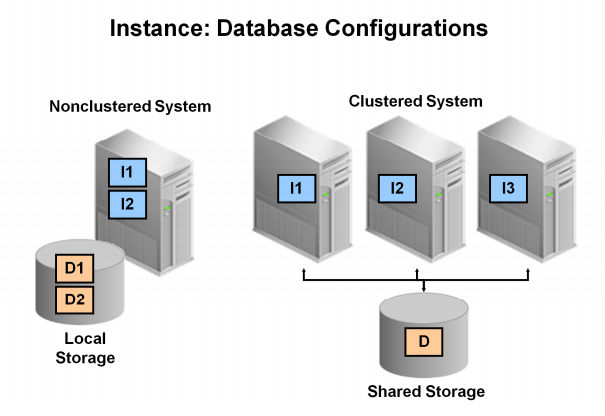Nội dung tóm tắt: Gồm 2 phần
- Phần I - Cài đặt Oracle ASM
- Phần II - Cài đặt Oracle Database
Môi trường:
- Máy host Windows 7 64bits
- Máy ảo Oracle Enterprise Linux 5
- VMware 10.0.0 build-1295980
- Database: Oracle Database 11G R2
Chú ý: Trong quá trình cài đặt, tất cả các password mình đều set là "123456" cho dễ. Tới bước nào đòi hỏi password, cứ nhập số trên vào là ok, khỏi cần nhớ nhiều.
Phần I - Cài đặt Oracle ASM
1. Chuẩn bị môi trường cài đặt
Login vào máy Linux bằng quyền Root
a. Tạo user & group
groupadd oinstall
groupadd dba
groupadd oper
groupadd asmadmin
useradd -g oinstall -G dba,oper,asmadmin oracle
Đặt password cho user oracle vừa tạo
passwd oracle
Nhập pass
123456
Nhập pass confirm
123456
b. Tạo cây thư mục cài đặt
Tạo thư mục chứa các gói cài đặt
mkdir -p /u01/soft
Tạo thư mục cài đặt grid
mkdir -p /u01/app/oracle/product/11.2.0/grid
Tạo thư mục cài đặt oracle database software
mkdir -p /u01/app/oracle/product/11.2.0/db_1
Chuyển quyền sở hữu thư mục /u01
chown -R oracle:oinstall /u01
chmod -R 775 /u01
c. Điều chỉnh hostname cho server
Điều chỉnh hostname cho server giúp cho việc cấu hình biến môi trường cài đặt Oracle sau này.
Ở đây, mình lấy ví dụ đặt tên hostname là oca11g, địa chỉ local là 192.168.3.131
vi /etc/hosts
Thêm vào dòng sau và lưu lại file hosts
192.168.3.131 oca11g
Reboot lại server để việc thay đổi hostname có hiệu lực
d. Tạo các đĩa ASM (ASM disks)
Đầu tiên, cần add thêm đĩa ảo vào cho server. Ở đây, mình sẽ add thêm 3 ổ đĩa ảo. Cách thêm 1 ổ đĩa ảo như sau:
- Shutdown linux. Đang sử dụng quyền root, ta sử dụng lệnh sau:
shutdown -h now
- Vào "Edit virtual machine settings". Trong tab "Hardware" chọn "Hard disk (SCSI)", chọn nút "Add ..."
- Next cho đến khi hoàn thành.
Làm tương tự cho 2 ổ đĩa còn lại. Mở lại server để kiểm tra 3 ổ đĩa mới thêm vào đã được nhận hay chưa bằng lệnh:
ls /dev | grep sd
(Giả sử tìm thấy 3 ổ đĩa mới thêm vào: sdb, sdc, sdd)
Sau đó, tiến hành tạo partition và format cho 3 đĩa mới thêm vào.
Để tạo partition cho ổ đĩa sdb, thực hiện các lệnh sau bằng quyền root:
su -
fdisk /dev/sdb
m
n
p
1
(Enter để giá trị mặc định)
w
Để format cho ổ đĩa sdb:
mkfs.ext3 /dev/sdb1
Như vậy là xong cho sdb, làm tương tự cho sdc, sdd.
Nếu
như thêm partition và format đúng cho 3 đĩa, thì khi chạy lại lệnh
ls
/dev | grep sd
sẽ thấy kết quả xuất hiện sdb1, sdc1, sdd1.
Tiếp theo, cài đặt thư viện ASM như sau:
Kiểm tra lại version của kernal để download package phù hợp bằng lệnh sau:
uname -a
Kết quả: 2.6.18-371.4.1.el5.x86_64
Vào link sau:
http://www.oracle.com/technetwork/server-storage/linux/downloads/rhel5-084877.html kiếm thử có gói nào giống mã máy mình hay không. Ở đây, mình download 3 gói sau đây, bỏ vào thư mục /u01/soft:
(Đối với server khác Oracle Linux, ví dụ như Centos 6.5, thì tham khảo cách cài đặt ASM lib tại
link này - cái này mình chưa thử, mới search thử thôi).
Dùng lệnh rpm để cài đặt 3 gói download ở trên.
rpm -ivh oracleasm-support-2.1.8-1.el5.i386.rpm
rpm -ivh oracleasm-2.6.18-371.4.1.el5-2.0.5-1.el5.i686.rpm
rpm -ivh oracleasmlib-2.0.4-1.el5.i386.rpm
Sau khi cài xong, kiểm tra lại xem đã cài đủ chưa
rpm -qa | grep oracleasm
Nếu hiện ra tên 3 gói cài đặt như ở trên là OK
Tiếp theo, khởi tạo ASM lib
/etc/init.d/oracleasm configure
Nhập user sở hữu là oracle, nhóm sở hữu là dba
oracle
dba
y
y
Tạo các đĩa cho Oracle ASM
/etc/init.d/oracleasm createdisk ASMDISK1 /dev/sdb1
Sau khi tạo xong các đĩa ASM, dùng câu lệnh sau để kiểm tra lại
/etc/init.d/oracleasm querydisk ASMDISK1
Nếu hiện ra thông báo "Disk "ASMDISK1" is a valid ASM disk" là thành công, tương tự cho 2 ổ đĩa ASM còn lại.
Để liệt kê danh sách các ổ đĩa ASM, dùng lệnh:
ls -l /dev/oracleasm/disks/
e. Cài đặt các thư viện cần thiết khác
Cài đặt tự động thông qua lệnh yum. (Nếu dùng lệnh yum không được thì thử cài manual
như cách này). Tham khảo thêm
hướng dẫn ở đây để thực hiện lệnh yum cho đúng với phiên bản OS của mình.
cd /etc/yum.repos.d
wget http://public-yum.oracle.com/public-yum-el5.repo
yum install oracle-validated
Lệnh
"yum install oracle-validated" sẽ giúp quá trình cấu hình cài đặt Oracle thực hiện 1 cách tự động. Nếu ở bước này, bị báo lỗi "oracle-validated not found" thì sửa bằng
cách như sau
vi public-yum-el5.repo
Trong 2 thẻ
[el5_u5_base] và
[ol5_u5_base], chỉnh giá trị
enabled=0 thành
enabled=1. Sau đó, lưu lại file và thực hiện lại lệnh "
yum install oracle-validated". Đến đây, thì đi pha ly cafe sữa nhâm nhi chờ nó download trên mạng về rồi cấu hình cho mình.
f. Cấu hình file .bash_profile
Thực hiện cấu hình
.bash_profile của user oracle như sau
su - oracle
ls -a
vi .bash_profile
Vào
trang này, chép phần cấu hình sau vào
.bash_profile
# Oracle Settings
TMP=/tmp; export TMP
TMPDIR=$TMP; export TMPDIR
ORACLE_HOSTNAME=oca11g; export ORACLE_HOSTNAME
ORACLE_UNQNAME=+ASM; export ORACLE_UNQNAME
ORACLE_BASE=/u01/app/oracle; export ORACLE_BASE
ORACLE_HOME=$ORACLE_BASE/product/11.2.0/grid; export ORACLE_HOME
ORACLE_SID=+ASM; export ORACLE_SID
PATH=/usr/sbin:$PATH; export PATH
PATH=$ORACLE_HOME/bin:$PATH; export PATH
LD_LIBRARY_PATH=$ORACLE_HOME/lib:/lib:/usr/lib; export LD_LIBRARY_PATH
CLASSPATH=$ORACLE_HOME/jlib:$ORACLE_HOME/rdbms/jlib; export CLASSPATH
ORACLE_HOSTNAME: điền vào hostname của server (dùng lệnh # hostname để kiểm tra).
g. Cấu hình kernel
Thay đổi cấu hình kernel trong file '/etc/sysctl.conf' (sử dụng quyền root)
su -
vi /etc/sysctl.conf
Chép cấu hình này vào
fs.suid_dumpable = 1
fs.aio-max-nr = 1048576
fs.file-max = 6815744
kernel.shmall = 2097152
kernel.shmmax = 536870912
kernel.shmmni = 4096
# semaphores: semmsl, semmns, semopm, semmni
kernel.sem = 250 32000 100 128
net.ipv4.ip_local_port_range = 9000 65500
net.core.rmem_default=4194304
net.core.rmem_max=4194304
net.core.wmem_default=262144
net.core.wmem_max=1048586
Lưu thay đổi cấu hình bằng lệnh:
/sbin/sysctl -p
h. Thiết lập resource limit cho user oracle
Trước tiên, mở file
limits.conf
vi /etc/security/limits.conf
Kiểm tra xem đã có cấu hình limit cho user oracle chưa, ở đây, do bước trên mình đã thiết lập cấu hình tự động bằng lệnh "yum install oracle-validated" (bước e.) nên đã có cấu hình limit cho user oracle luôn rồi. Nếu chưa có, thì thêm đoạn cấu hình này vào và lưu lại
oracle soft nproc 2047
oracle hard nproc 16384
oracle soft nofile 1024
oracle hard nofile 65536
Mở file login
vi /etc/pam.d/login
Thêm vào dòng sau và lưu lại
session required pam_limits.so
2. Cài đặt ASM
a. Download gói cài đặt grid
Vào đây để download gói cài đặt grid.
Sau khi download xong, giải nén file cài đặt vào thư mục cài đặt
cd /u01/soft
unzip linux_11gR2_grid.zip
Giải nén xong, được thư mục /grid
b. Cấu hình vncserver
Phần này đòi hỏi phải có giao diện, giả sử
chúng ta không thực hiện trên server ảo thông qua vmware nằm trên máy local của chúng ta, mà chúng ta
đang cài đặt cho 1 server ở đâu đó chẳng hạn. Cho nên để sử dụng giao
diện, cần start vncserver trên server lên, đặt password (ở ví dụ này
password là 123456) để có thể kết nối từ máy local của mình vào server.
vncserver
123456
123456
Xong,
tại windows, chạy RealVNC để kết nối đến server. Nhập địa chỉ ip server
kèm theo port (ví dụ của mình là 192.168.1.104:1) và password để kết
nối.
Lưu ý: Nếu bước này, gặp lỗi không thể kết nối đến server thì có thể do
Firewall của server đã chặn kết nối đến port 5901 (port mặc định của
VNCserver). Có 2 cách giải quyết: 1 là tắt firewall đi (cách này hơi
chuối), 2 là cấu hình lại iptables.
vi /etc/sysconfig/iptables
Thêm
vào dòng sau "
-A RH-Firewall-1-INPUT -m state --state NEW -m tcp -p tcp -m multiport --dports 5901:5903,6001:6003 -j ACCEPT".
Restart lại iptables để thay đổi có hiệu lực.
service iptables restart
c. Cài đặt
Kết nối vào Oracle thông qua RealVNC, chạy lệnh sau để tiến hành cài đặt
su - oracle
cd /u01/soft/grid
./runInstaller
Ở đây nếu gặp lỗi gì có liên quan đến lỗi như sau:
Checking monitor: must be configured to display at least 256 colors
>>> Could not execute auto check for display colors using command /usr/bin/xdpyinfo. Check if the DISPLAY variable is set. Failed <<<<
Thì dùng lệnh sau (dưới quyền oracle), rồi chạy lại lệnh ./runInstaller là được
DISPLAY=192.168.1.103:0.0; export DISPLAY
Tới bước này là đã qua phần giao diện rồi, nhẹ nhõm được 1 chút ^^
Bước 1: Lựa chọn option install
Bước 2: Lựa chọn ngôn ngữ, dĩ nhiên là English rồi, khỏi minh họa bằng hình.
Bước 3: Tạo ASM Disk Group.
(Tham khảo thêm link này về các lựa chọn Extented, High, Normal Redundancy)
Ở ví dụ này, mình tạo Disk Group tên là DATA bao gồm 2 disk ASM là ASMDISK1, ASMDISK2.
Bước 4: Thiết lập mật khẩu chung cho user SYS và user ASMNMP
Bước 5: Chọn các group tương ứng với ASM
Bước 6: Chọn vị trí cài đặt
- Oracle base: /u01/app/oracle
- Software location: /u01/app/oracle/product/11.2.0/grid
Bước 7: Nếu lần đầu tiên cài đặt Oracle nó sẽ hỏi địa chỉ lưu thư mục oraInventory, vào trong /u01/app tạo ra thư mục đó. Rồi Next.
Bước 8: Sẽ phân tích lại xem có cấu hình thiếu xót gì không. Nếu ổn thì sẽ hiện ra bảng tóm tắt các cấu hình như sau
Rồi, đi pha ly cafe ngồi chờ nó cài :). Trong thời gian này hi vọng nó đừng văng lỗi.
Lúc cài xong, nó hiện lên yêu cầu mình chạy 2 dòng lệnh bằng quyền root.
Chạy xong mấy scripts đó thì bấm OK. Tiếp theo nó sẽ kiểm tra Network gì đó, nếu gặp lỗi ở phần Network Assist thì thử bấm nút Retry sẽ thành công
Sau khi cài đặt xong, login vào ASM instance bằng user oracle
su - oracle
. oraenv
+ASM
sqlplus / as sysasm
select name, state from v$asm_diskgroup;
Lúc này sẽ hiện ra tên và trạng thái của các disk group.
column path format a40
set linesize 100
select name, path from v$asm_disk;
Lúc này sẽ hiện ra tên và đường dẫn của các ASM disk.
Hiện tại, ta mới chỉ có 1 disk group là DATA, giờ sẽ tạo thêm 1 disk group nữa tên là FRA (tại sao lại đặt tên là FRA - xem Phần II - Cài đặt Oracle Datase sẽ rõ) bằng tool ASM Configuration Assistant (ASMCA)
exit
su - oracle
cd /u01/soft/grid
asmca
Lúc này sẽ hiển thị giao diện ASM Configuration Assistant.
Bấm nút Create để tiến hành tạo thêm Diskgroup.
Điền tên diskgroup: FRA, loại Redundancy là Extented, do chúng ta chỉ còn có 1 ASM disk (Normal cần tối thiểu 2 ASM disk, High cần tối thiểu 3 ASM disk). Chọn ASM disk, ở đây là ORCL:ASMDISK3. Sau đó OK.
Khi đã tạo thành công, lúc này sẽ có 2 diskgroup là DATA và FRA.
Như vậy là xong phần cài đặt ASM, phần tiếp theo sẽ là cài đặt Oracle Database.
Phần II - Cài đặt Oracle Database
1. Cấu hình biến môi trường
Sử dụng user oracle
su - oracle
cd /home/oracle
vi .bash_profile
Nếu đã tồn tài phần cấu hình "Oracle Settings" trước đó thì sửa thành như sau, hoặc nếu chưa có thì thêm mới vào file cấu hình
# Oracle Settings
TMP=/tmp; export TMP
TMPDIR=$TMP; export TMPDIR
ORACLE_HOSTNAME=oca11g; export ORACLE_HOSTNAME
ORACLE_UNQNAME=orcl; export ORACLE_UNQNAME
ORACLE_BASE=/u01/app/oracle; export ORACLE_BASE
ORACLE_HOME=$ORACLE_BASE/product/11.2.0/db_1; export ORACLE_HOME
ASM_HOME=$ORACLE_BASE/product/11.2.0/grid; export ASM_HOME
ORACLE_SID=orcl; export ORACLE_SID
PATH=/usr/sbin:$PATH; export PATH
PATH=$ORACLE_HOME/bin:$ASM_HOME/bin:$PATH; export PATH
LD_LIBRARY_PATH=$ORACLE_HOME/lib:/lib:/usr/lib; export LD_LIBRARY_PATH
CLASSPATH=$ORACLE_HOME/jlib:$ORACLE_HOME/rdbms/jlib; export CLASSPATH
2. Cài đặt
a. Download các gói cài đặt cần thiết
Tải gói cài đạt Oracle Database
tại trang chủ Oracle.
Sau khi tải xong, mount hoặc bỏ vào server cài đặt thông qua WinSCP. Ví dụ ở đây mình bỏ vào đường dẫn /u01/soft/ bằng WinSCP
Dùng lệnh unzip để xả nén 2 file
cd /u01/soft/
unzip linux_x32_11gR2_database_1of2.zip
unzip linux_x32_11gR2_database_2of2.zip
Giải nén xong được thư mục /database
b. Cài đặt Oracle Databse Software
Khởi động vncserver và kết nối vào server để cài đặt tương tự như hướng dẫn ở Phần I.
Chạy lệnh sau để tiến hành cài đặt bằng giao diện bằng user oracle
cd /u01/soft/database
./runInstaller
Giao diện cài đặt hiện ra, thực hiện theo từng bước sau
Bước 1: Bỏ tick phần "I wish to receive security updates via My Oracle Support", khỏi cần điền email luôn. Next.
 |
| Bước 1 |
Bước 2 chọn Install database software only
 |
| Bước 2 |
Bước 3 chọn Single instance database installation
 |
| Bước 3 |
Bước 4 là chọn ngôn ngữ, cái này khỏi cần hình minh họa
Bước 5 chọn bản Enterprise Edition
 |
| Bước 5 |
Bước 6 lựa chọn vị trí cài đặt, nhũng đường dẫn này cần phải giống như lúc cấu hình file .bash_profile ở bước trước khi cài đặt database ở trên.
 |
| Bước 6 |
Bước 7 lựa chọn group như hình sau
 |
| Bước 7 |
Tiếp theo sẽ kiểm tra Prerequisite Checks, nếu báo lỗi gì thì cứ Ignore hết, ở đây mình không báo lỗi nên nó qua thẳng bước Summary như sau
Rồi, bấm Finish và đi pha ly cafe nữa chờ nó cài xong thì chạy script bằng lệnh Root, giống như lúc cài xong ASM ở phần I.
Sau khi chạy script xong, quay lại bấm OK để complete cài đặt Oracle Database Software
c. Tạo database sử dụng tool DBCA
Khởi động tool DBCA
su - oracle
source /home/oracle/.bash_profile
dbca
Đây là giao diện của DBCA.
Bước 1 chọn Create a Database
 |
| Bước 1 |
Bước 2 chọn General Purpose or Transaction Processing
 |
| Bước 2 |
Bước 3 chọn domain và SID cho database
 |
| Bước 3 |
Bước 4 cho mình lựa chọn Quản lý database thông qua Enterprise Manager - quản lý qua Web.
 |
| Bước 4 |
Bước 5 database này sẽ có 4 user mặc định, bước này thiết lập password chung cho 4 user.
 |
| Bước 5 |
Bước 6 xác định vị trí lưu database, có thể lưu trên File system hoặc trên ASM, nếu chọn trên ASM phải chọn thêm Disk group, ở đây mình chọn ASM, disk group là +DATA (được cài đặt ở phần I)
 |
| Bước 6 |
Bước 7 chỉ định disk group dùng cho Flash Recovery Area, một thành phần rất quan trọng của database. Ở đây mình dùng disk group +FRA đã tạo ở phần I.
 |
| Bước 7 |
 |
| Bước 8 |
Bước 9 bước này chỉ cần cấu hình chỗ Character để hỗ trợ tốt cho tiếng Việt là được.
 |
| Bước 9 |
 |
| Bước 10 Thông tin database storage |
 |
| Bước 11 Finish để tạo database |
 |
| Quá trình tạo database |
Sau khi cài đặt thành công, ta có được thông tin sau của database vừa tạo
Xong rồi, bây giờ connect vào database để test thử thế nào
su - oracle
. oraenv
orcl
sqlplus / as sysdba
select username from dba_users;
Như vậy, đã cài xong ASM và Oracle database rồi, giờ tha hồ vọc.
Link tham khảo: